日期:2025-11-18
版本:2.3.0.17
Adobe Photoshop Lightroom Classic是一款以后期制作为重点的图形工具,它面向数码摄影、图形设计等专业人士和高端用户,支持各种RAW图像,主要用于数码相片的浏览、编辑、整理、打印等,是专业摄影师必备的工具箱,它提供了一个管理、调整和展示大量的数字照片的简单应用程序, 让您可以在计算机前花费更少的时间,而将更多时间用于拍摄,对该版本感兴趣的小伙伴千万不要错过!
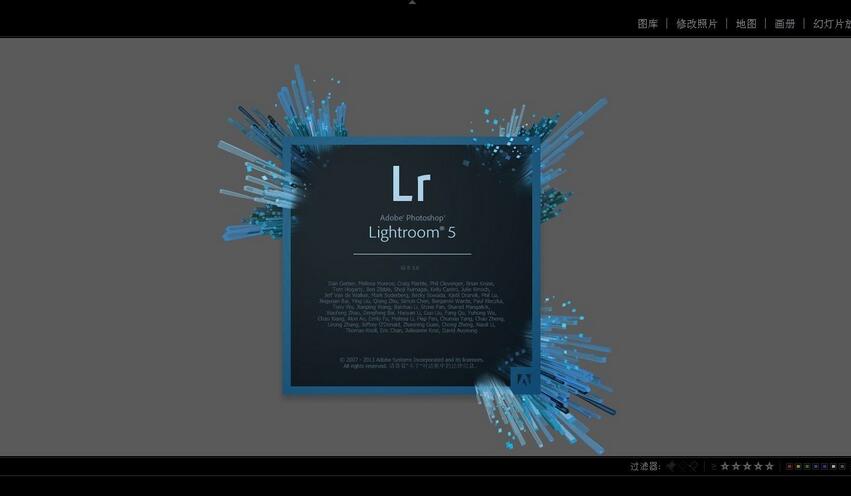
1、明暗恢复
显示相机在黑暗和明亮的地方捕捉到的所有细节。
2、创建相册
借助Lightroom内大量易于操作的模板将图像制作成为精美的相册。只需点击几次即可上传相册进行打印。
3、基于位置的组织
通过位置搜索和分组图像,可以轻松分配图像位置和绘制照片。自动显示GPS摄像头和拍照手机的位置数据。
4、扩展型视频支持
扩展视频支持播放和修剪剪辑,从中提取静态图像或借助快速开发工具调整剪辑。
1、Lightroom Classic具有更高的性能,可让您导入照片,生成预览并在记录时间内从“库”移至“开发模块”。
2、使用范围蒙版工具,您可以根据颜色、亮度或深度轻松选择要编辑的区域或对象。
3、现在,您可以更快地创建HDR全景图,因为您可以将多个包围曝光的照片合并到多张HDR照片中,然后将它们拼接成全景照片-只需一步即可。
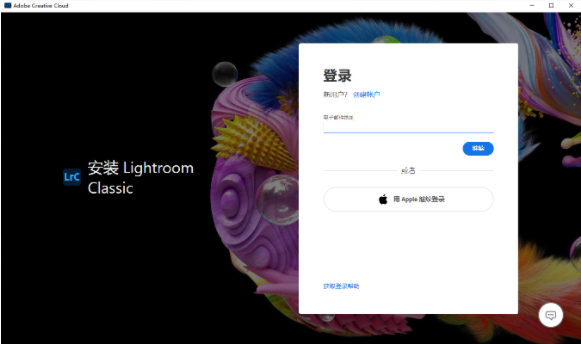
LR中运行缓慢的解决技巧?
1、关闭LR,按下【win】键。
2、在搜索程序和文件栏中,输入【%appdata%】,按下回车键。这时候你会看到文件目录窗口打开了。找到Adobe文件夹里的Lightroom文件夹,将这个文件夹重新命名为【oldlightroom】别关窗口,一会还要用。
3、再次在搜索栏中输入【%temp%】,按下回车键。这次打开的是临时文件的文件夹,将其中的文件全部删除,尽管有些文件不许删除,可以忽略。
4、回到前面的那个【oldlightroom】文件夹,将其恢复命名为【lightroom】,系统也许会提示你有些文件设置被合并和覆盖。选择确认。
5、从这个文件夹下打开其中的Preferences文件夹。找到文件Lightroom5Preferences.agprefs,如果你使用别的版本,这个5将会是4或是其他数字。
6、重新命名为OldLightroom4Preferences.agprefs。
7、再次打开LR的时候,可能会提问你进行语言设置什么的,同时可能会提示无法找到上次的使用的目录文件,这时候需要手工找到你上次打开的或是需要打开的文件目录,特别是你可以试试看以往打开巨慢的那个文件。再次去开启,你会发现明显速度加快了。
1、下载安装包并打开。
2、点击自定义选择安装位置安装。
3、安装完成后即可打开使用。
1、优化了部分性能。
2、修复了一些bug。
日期:2025-11-18
版本:2.3.0.17

CSSDesigner(CSS图形设计) 4.5
下载
Krita(图形编辑软件)v5.0.2
下载
mysql图形化管理工具8.14
下载
凭布青云拼布图形设计2.0
下载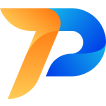
爱思投屏助手免费版
下载
xmanager中文版
下载
爱转换PDF转换器官网版
下载
FlashPlayer免费版
下载32.93MB
2026-01-07
7.21MB
2026-01-07
92.15MB
2026-01-07
22.71MB
2026-01-07
47.95MB
2026-01-07
12.19MB
2026-01-07
84.55MB / 2025-09-30
248.80MB / 2025-07-09
2.79MB / 2025-10-16
63.90MB / 2025-12-09
1.90MB / 2025-09-07
210.99MB / 2025-06-09
374.16MB / 2025-10-26
京ICP备14006952号-1 京B2-20201630 京网文(2019)3652-335号 沪公网安备 31011202006753号违法和不良信息举报/未成年人举报:legal@3dmgame.com
CopyRight©2003-2018 违法和不良信息举报(021-54473036)400-105-5185 All Right Reserved













玩家点评 (0人参与,0条评论)
热门评论
全部评论